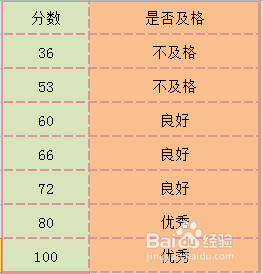Excel IF函数的使用方法
1、IF函数的功能
对值和期待值进行逻辑比较。
IF 函数最简单的形式表示:如果(内容为 True,则执行某些操作,否则就执行其他操作)。
因此 IF 语句可能有两个结果。第一个比较结果为 True,第二个比较结果为 False。
2、IF函数的语法结构
IF(logical_test,value_if_ture,value_if_false)
参数解释:
logical_test 可以是一个数值也可以是逻辑值,例如:数值、文字等;
value_if_ture 逻辑比较后,符合比较条件而输出的结果,可以自行设定
value_if_false 逻辑比较后,不符合比较条件而输出的结果,可以自行设定
3、IF函数的使用方法
函数功能描述不太清楚,下面我来为大家演示如何使用IF函数。
4、一、使用IF函数进行逻辑比较;
以如下表格为例,判断表格中分数是否及格。
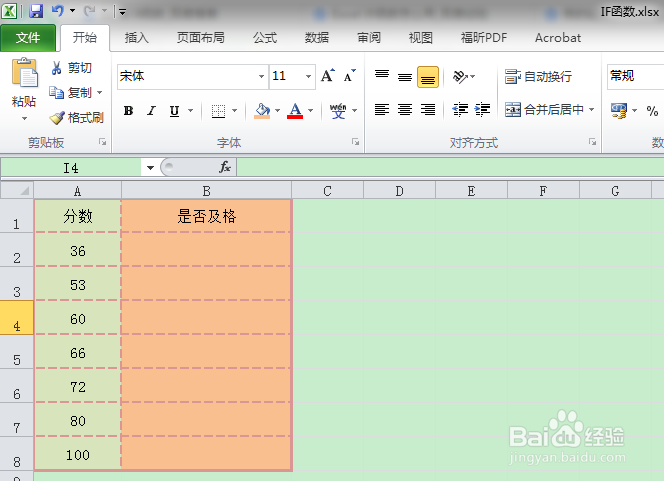
5、第一步,选中要输入数据的单元格;
将鼠标滑动到单元格上方,单击一下“选中”,双击进入“输入状态”。

6、第二步,填写IF函数,即输入“=IF”;
输入时Excel会自动匹配类似的函数,并提示函数能够实现的功能。
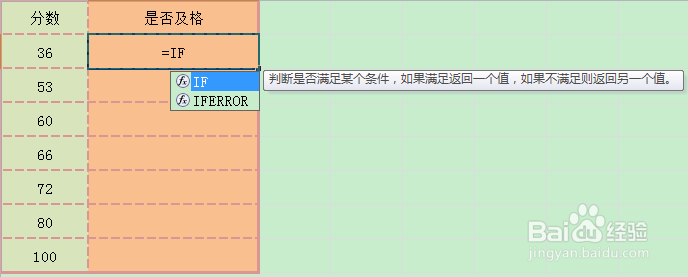
7、第三步,填入比较条件,一般情况下,60分及以上为及格,那么条件应该是大于60,这里输入“=IF(A2>=60,”;

8、第四步,输入逻辑比较结果,即输入“=IF(A2>=60,"及格","不及格")”;
注意:如果输出结果为文本,注意用英文状态下输入的双引号引起来;

9、第五步,查看比较结果,并拖拽完成表格。
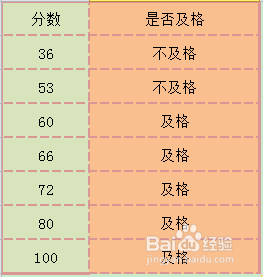
10、二、使用IF函数进行数据分层;
仍以如下表格为例,我们能够把分数分为三个层次,“不及格、良好、优秀”;
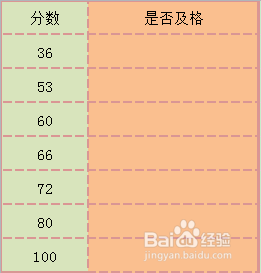
11、第一步,首先明确思路,需要把数据分成三层,而一次IF函数只能把数据分成两层,是不是需要进行两次IF函数比较才能把数据分成三层呢?!
明确了数据要分两次运算,我们开始进行函数运算。为了获得更好的学习效果,这一次函数运算先把优秀分出来,公式应为“ =IF(A2>=80,"优秀" ”

12、第二步,我们已经将优秀的分数区分出来,如何对良好和不及格的分数进行区分呢,而且IF函数一次运算只能输出两种结果,那么我们是不是需要进行函数嵌套了呢。
思路:优秀的分数已经区分出来,仅剩下80分一下的分数需要区分,我们直接嵌套一个IF函数进行计算,即输入"=IF(A2>=80,"优秀",IF (A2>=60"
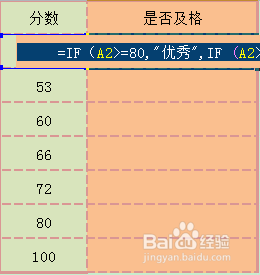
13、第三步,输入剩余的比较结果,并输入两个结束括号,即“))”;完整的公式“=IF(A2>=80,"优秀",IF(A2>=60,"良好","不及格"))”;
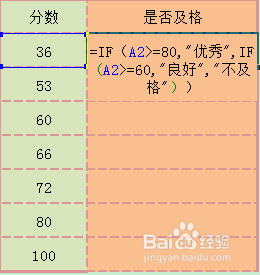
14、比较结果,请看下图,是不是完美的输出的分数情况。